Mac mini(M1) 購入しました
販売から1年くらい経っていますが、M1のMac miniを購入しました。
というのも、自宅に10年くらい前のiMac(21インチ)の整備済品がありましたが、ここ数年で利用環境が変わり出番もめっきり減ってきました。
そろそろ生活スタイルに合わせて新しいMacに買い換えようと、ずっと新型Mac miniが出ないかと狙っていました。先日は、M1ProとM1ProMaxが搭載されたMacBook Proも販売されたので、もう少ししたらMac miniにも搭載された新型がでるのかな〜なんて思いつつ。。タイミングがもう少し合わなかったので現行のMac miniを購入となりました。
古いiMacは、先日までApple Trade inの下取り価格で7000円くらいでしたが、とうとうフリーリサイクルになっていました。早く処分すればよかったのになかなか手放せない性格なんです。
でもまだまだ使えそうなので一旦物置に移動し眠らせます。
Mac mini 設置

Mac miniは、本当に「本体」と「電源コード」しか入っていません!
気持ちのいいくらい潔いです。
設置場所はリビングにします。
接続するディスプレイはSONYのBRAVIAです。
最近、型落ちのBRAVIAにしたのですが、AppleTVの機能も入っていたので元々持っていた「AppleTV」をわざわざ付ける必要なくね?となり、取り外していたAppleTVのHDMIコードを使用。
キーボードとタッチパッドは旧iMacからそのまま移行して使用します。
なのでまるっとMac mini本体のみ購入でいけました。
そして、旧iPhone11をApple Trade inの下取りで利用し、実質4万ちょい。とっても低コスト!
Mac miniを使うのは初めてなのでワクワクしながら設置しました。
早速コード類をつないで電源をオン!
無事にキーボードやタッチパッドなど周辺機器も繋がりました。
音も出ています(物によっては音出ないなんて記事を見ていたのでちょっと心配していました。)
そしてリビングに設置したもんだからなにより画面でかい。
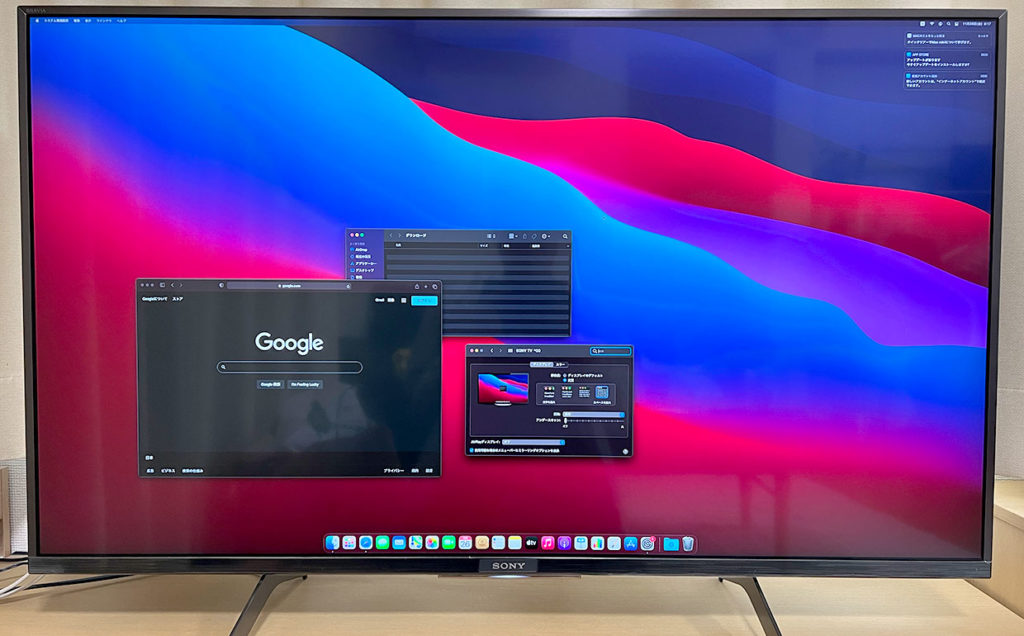
文字がちょっと小さすぎて見えず逆に操作しづらい。
ということで解像度を変更。
これで一気に見やすくなりました。
解像度を下げて表示を大きくして使うのは初めてかも。
テレビモニターがMacに早変わりしてそれだけで面白い!
操作・使用感
M1の使用感はどうかな〜と思っていましたが、今の所それらしい作業を行っていないというより、M1に対応していないことばかりやろうとしているので比較対象がまだ無いです。
とりあえず環境を整えたのでこらから少しずつ見ていこうと思います。
まとめ
旧iMacは自分用で、他の人が使えるパソコンがなかったので、自宅用を兼ねて購入しました。ソファーからじゃちょっと遠い感じで解像度は買えないと流石に見えない笑。あとマイクが搭載されていないみたいなので、テレビ会議など必要な時は使い方考えないといけませんね。




コメント